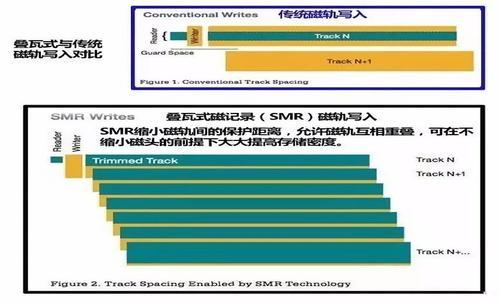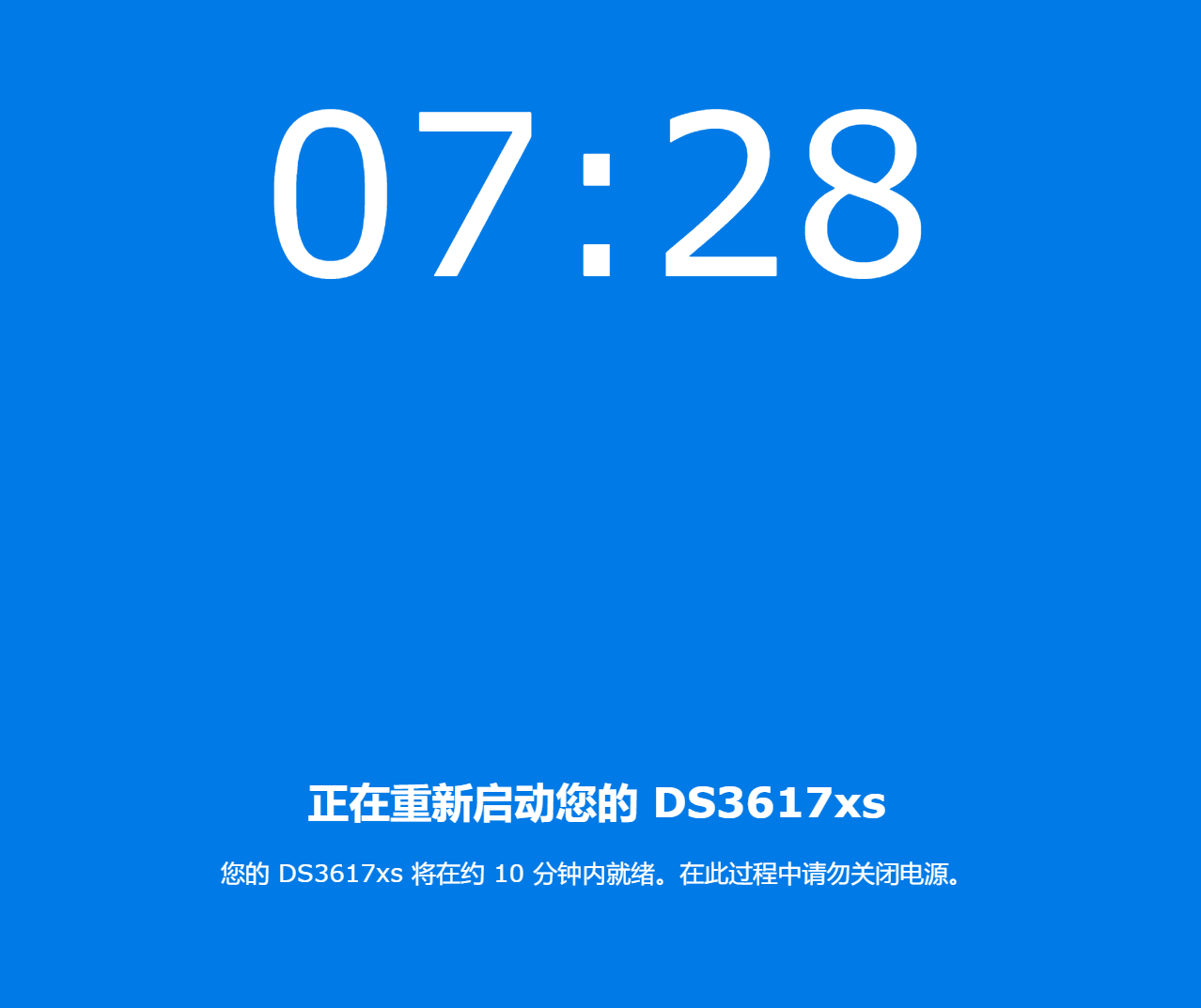2022年4月10日博主把家里的群晖系统升级到DSM7.1.0-42661版本,今天(4月28日)又升级到了DSM7.1-42661up1版本。自从升级到DSM7.1-42661版本以后,发现了两个黑群晖的大坑!
没错了,第一个大坑就是它——Advanced Media Extensions。
(2022年7月9日更新)
在硬件支持HEVC(酷睿八代CPU,直通核显给群晖,Video和EMBY播放均支持HEVC编码视频硬解)的情况下,就算获取到了AME的授权(如上图),Synology Photos无法播放使用电脑浏览器上传的HEVC编码的视频。
发工单咨询群晖官方客服得到的回复是:HEVC编码的视频,用手机APP上传才可以播放,用电脑网页上传的就不支持。以下是工单原文截图。
群晖官网对这个套件的介绍是:
Advanced Media Extensions
这个有什么用呢?比如你想用photos来查看苹果手机上传的HEIC格式的相片,或者想用video来看hevc编码的电影,就需要通过这个Advanced Media Extensions来获得授权(获取的授权文件保存在群晖系统的 /usr/syno/etc/license/data/ame/ 文件夹下)以后才可以正常观看。
意思是说:这个功能是白群专属,黑的不能享受!如果黑群晖升级到DSM7.1.0-42661或者以上版本,想要获得Advanced Media Extensions授权的,需要同时满足以下三个条件,缺一不可:
1、引导盘里面的grub.cfg写入同型号并且为sn和mac均为真号的信息(俗称全洗白);
2、在群晖官网创建 Synology 帐户(如果不能建立群晖国内网站的 Synology 帐户,可以去群晖国际网站创建),并且在Advanced Media Extensions使用该账号登录;
3、引导盘里面的grub.cfg那几个参数(包括sn、mac1、mac2、netif_num),必须设置正确。
近期有不少小伙伴给博主留言,说明明已经登录入了QC,应该是全洗白了,为什么还不能获得Advanced Media Extensions的授权?基本上就是上述提到的第3条:参数不对。
黑群晖如果不能同时满足上述三个条件,建议最高升级到DSM6.23-25426或者6.23-25426up3的版本以后永不升级,避免踩坑!
2023年8月2日更新:
(2022年4月29日更新)DSM7.1.0-42661版本的第二个大坑:
1、具体是什么情况,先来看一下,下图为DS3622xs-7.1.0-42661系统的一个存储硬盘,硬盘是在安装好DS3622xs-7.1.0-42661系统后建立的存储池和存储空间;
2、这是硬盘上的文件夹;
3、这时我做了一个实验,就是把硬盘第一个分区格式化,然后重新刷引导盘,降级安装到DSM6.23-25426版本,但是当我打开file station的时候,发现原来硬盘上的文件夹都没了;
4、打开存储空间管理员,发现了这个提示“系统检测到一个或多个硬盘不受当前DSM版本支持。建议升级到DSM7.1以继续使用这些硬盘。”,意思是说这个硬盘是可以用的,但是只能在DSM7.1.0-42661的版本(或者更高的版本)下才能用;
5、为了搞清楚是什么原因,我启动到PE,打开Diskgenius工具,发现在DSM7.1.0-42661版本系统下建立的存储,硬盘第1个分区是8G;
6、而在DSM7.0.1-42218版本(以及更低的DSM版本)系统下建立的存储,硬盘第1个分区是2.4G;
7、就是因为这个分区大小不一致的原因,所以低于DSM7.1.0-42661版本的群晖系统,是不认第一个分区为8G这个硬盘的。
总结:
1、硬盘要是在DSM7.1.0-42661版本或者更高版本的群晖系统中建立存储池和存储空间,换到低于DSM7.1.0-42661版本的群晖系统中,里面的文件是认不出来的;
2、要想让硬盘兼容不同的DSM系统,必须在低于DSM7.1.0-42661版本的群晖系统中建立好存储池和存储空间。
(2022年5月24日更新)DSM7.1.0-42661版本的第三个坑(小坑):
1、如果你是全新安装的DSM7.1.0-42661版本,你会发现在局域网通过SMB访问NAS是打不开的,那是因为群晖默认不开启SMB:
2、好吧,去打开套件中心,搜索smb,找到“SMB Service”这个套件安装上;
3、在“群晖面板”—“文件服务”—“SMB”—“高级设置”—“常规”,把“最小SMB协议”,改成“SMB1”;
4、然后在“其他”里面,把“NTLMv1验证”打勾,保存。
5、总算又填平了一个坑!
原文链接:https://wp.gxnas.com/11819.html/comment-page-4